コピペリンの使い方とレビュー。お手頃な記事コピーチェックツール

有料コピーチェックツールのコピペリン。その使い方の説明と、レビューをします。
コピペリンは、【アフィリエイト秘書.com】という記事代行サービスを行っていた会社が作成したツールです。記事作成を依頼する時、コピー問題は常についてまわるものですので、コピペリンは実務の中で必要に迫られて誕生したツールと言えます。
コピペリンは有料ですが、他のツールと比べると非常にリーズナブルですので、コストを考慮したコピペチェックツールとしてイチオシになります。
今なら6000円/年程度です。月に500円ほどの出費で1年間はチェックし放題ということになります。「利用者数の目標を達成したら値上げする」らしいので、購入するなら早めにした方が良いみたいですね。
→
記事・文章コピペチェックツール「コピペリン」
コピペチェックツールは他にもあるのですが、とにかく値段が高いです。有名どころの影武者だと、月額で4000円以上します。(これでお試しプラン…^^;)
→影武者
コピペリンでできること
- 文章がWeb上のコンテンツをコピーしていないかのチェック
- 大量の記事を依頼した時、同じような記事が納品されていないかをチェック
- 完全一致と少し並び替えただけのような文章を両方チェックできる
- ファイルごとのチェックと、テキストを貼り付けてのチェックにどちらも対応
コピペリンの良い所
- 値段がお手頃。年額6000円程度の固定費で使い放題
- 返金保証付き(1ヶ月以内などの条件あり)
- バージョンアップ、メールサポートあり
- 動作が軽い
コピペリンの主な仕様
- 1PCにつき1ライセンス
- Macには非対応
- ファイル形式は.txt形式のみ対応
購入手順
販売ページ→ 記事・文章コピペチェックツール「コピペリン」販売ページから購入申し込みページに移動。決済後、PDFファイルをDL
↓
手順に従ってサクツールズへ会員登録。ライセンスキーを発行
↓
コピペリン本体をDLし、PCにインストール。ライセンスキーで認証
↓
手順に従ってサクツールズへ会員登録。ライセンスキーを発行
↓
コピペリン本体をDLし、PCにインストール。ライセンスキーで認証
購入手順はこんな流れです。
サクツールズっていうのは、コピペリンを販売している会社の会員ページのことで、コピペリン本体のダウンロードやバージョンアップのために登録が必要です。
ちなみにサクツールズを運営する株式会社サクラボは、宮城県仙台市に会社があります。なんか応援したくなりますね。
ダウンロードからインストールまでの手順
コピペリン本体に付属するPDFにインストール手順は載っていますが、簡単に説明しておきます。サクツールズの管理画面から、コピペリンをダウンロード
↓
ダウンロードしたzipファイルを解凍
↓
解凍したフォルダ内に「コピペリン_初回起動までの流れ」というPDFファイルがあるので、これを一読。
↓
Cドライブの任意の場所に解凍したフォルダを設置し、batファイルをダブルクリックすれば完了です。インストーラはありません。
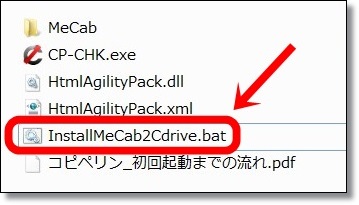
※batファイル「InstallMeCab2Cdrive.bat」をダブルクリックしないと、コピペリンが正しく動作しません。ここは注意が必要です。
インストールできたらCP-CHK.exeをダブルクリックしてコピペリンを起動させます。タスクバーなどにショートカットを作成しておくと便利です。
↓
ライセンスキーの入力を要求されるので、発行されたキーを入力しましょう。
↓
認証が完了し、コピペリンが起動します。
↓
ダウンロードしたzipファイルを解凍
↓
解凍したフォルダ内に「コピペリン_初回起動までの流れ」というPDFファイルがあるので、これを一読。
↓
Cドライブの任意の場所に解凍したフォルダを設置し、batファイルをダブルクリックすれば完了です。インストーラはありません。
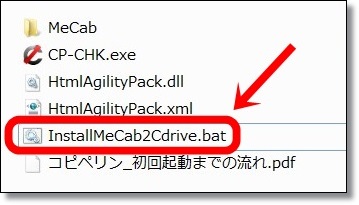
※batファイル「InstallMeCab2Cdrive.bat」をダブルクリックしないと、コピペリンが正しく動作しません。ここは注意が必要です。
インストールできたらCP-CHK.exeをダブルクリックしてコピペリンを起動させます。タスクバーなどにショートカットを作成しておくと便利です。
↓
ライセンスキーの入力を要求されるので、発行されたキーを入力しましょう。
↓
認証が完了し、コピペリンが起動します。
batファイルだけ気をつければ、DLして解凍して認証するだけ。簡単です。
コピペリンの使い方
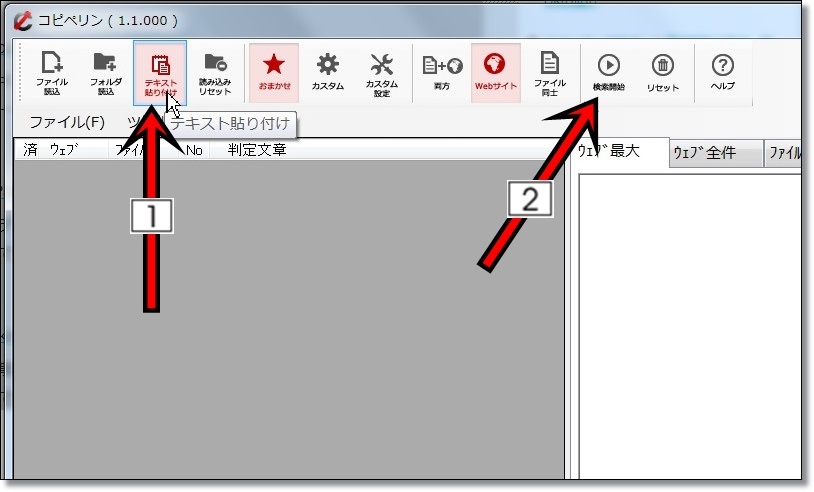
チェックしたい文章(テキスト)をコピーして、①「テキストを貼り付け」をクリックします。文章を貼り付けて「読み込み」をします。
次に②の「検索開始」をクリックします。
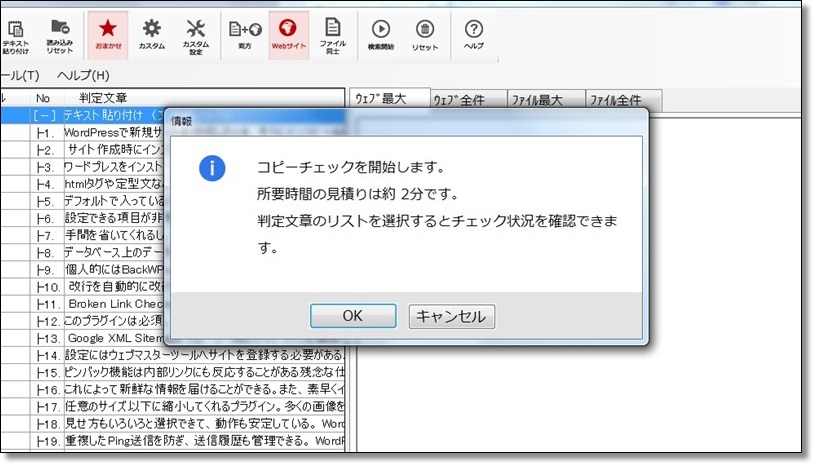
見積もり時間を提示してくれます。2000文字弱で2分と提示されました。
「OK」をクリックするとチェックが始まります。
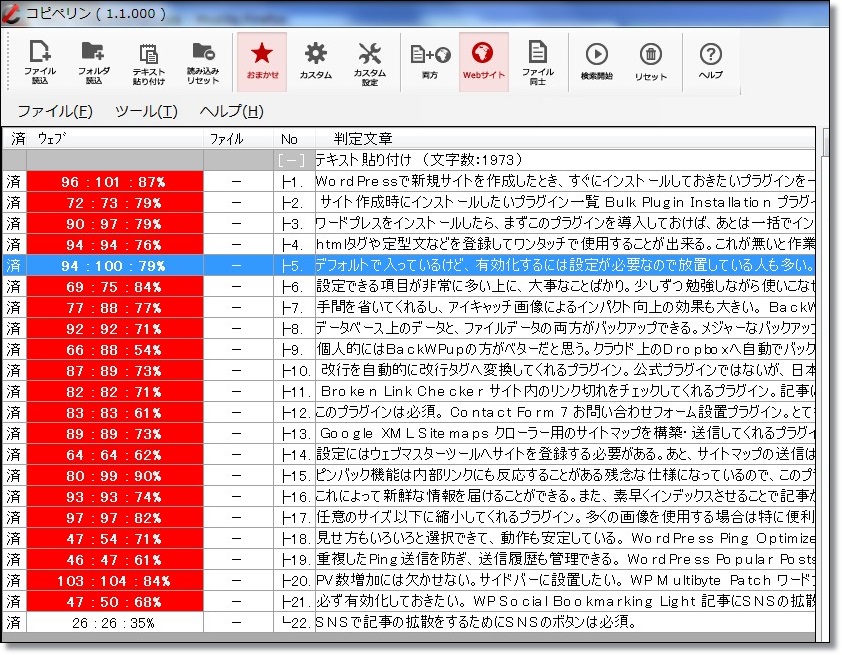
チェックが完了しました。かかった時間は1分30秒くらいでしたね。早いです。
チェックは文章を小分けにして行われています。小分けした文章ごとに、次のような数字が表示されます。
【完全一致最大文字数:連続一致最大文字数:最大文字一致度】
漢字が多すぎで分かりにくいですが、「背景色が赤い文節はコピーの疑いが強い」と覚えておけばだいたいOKです。
上記の画像の場合では自分のブログの文章を丸々コピーしたので、真っ赤っ赤になりました。まあ、完全に一致している文字数が数十もあったら、あきらかにおかしいですよね。
もちろんコピー元のURLを見ることができるので、ウェブ上の何をコピーしたのかはすぐに発見できます。
実践レビュー
実際にWikipediaや、ヤフーニュース、オリジナルの記事などをチェックしてみました。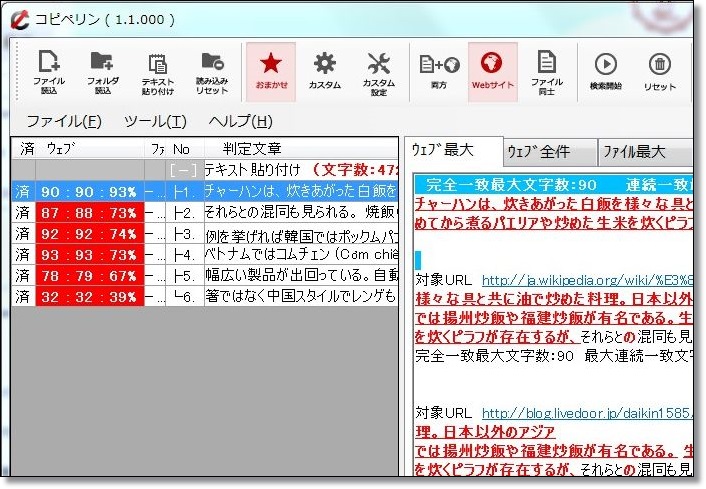
Wikipediaの「チャーハン」のページをコピーしてチェックしてみました。
真っ赤っ赤です。
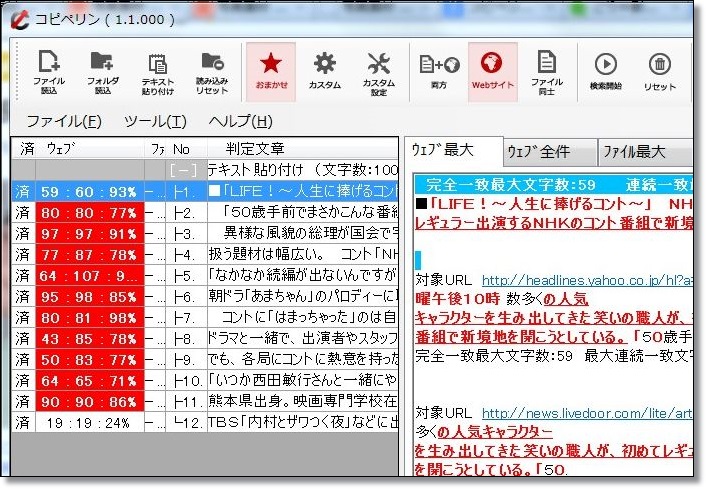
数時間前に配信されたヤフーニュースの記事をコピーしてチェックしてみました。
これも真っ赤っ赤です。
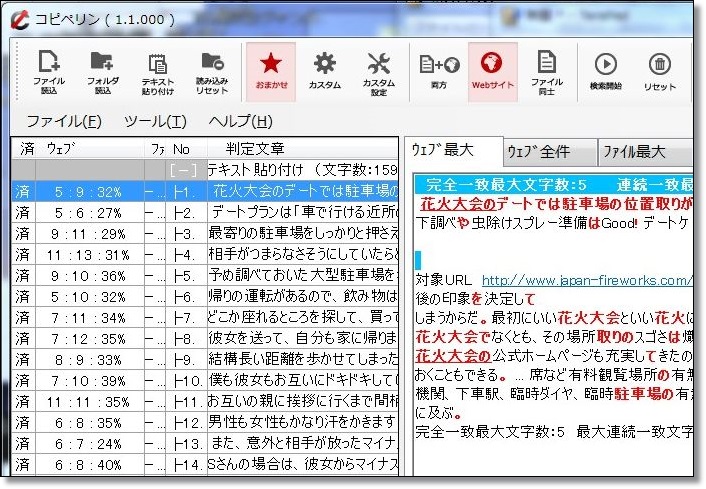
外注さんに依頼した記事をチェックしてみました。
一致する文字はすごく少なくて、真っ白です。
だいたい40%くらいまでの文字一致率ならば、自然発生することは普通にあると言えそうですね。
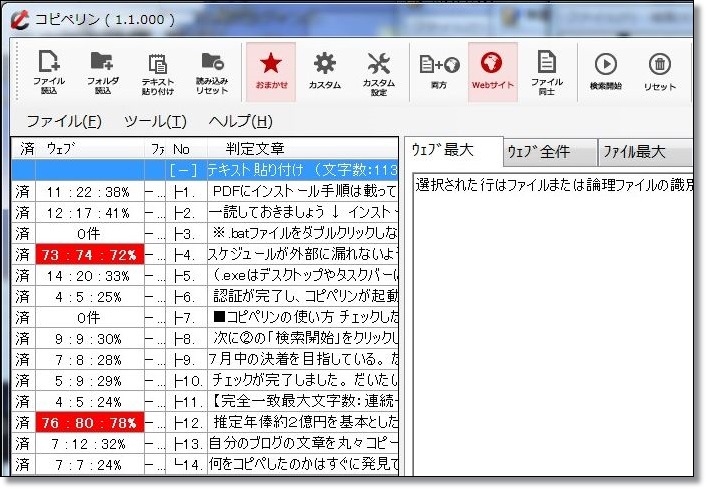
オリジナルの文章に、ヤフーニュースの文章を所々コピペしてチェックしてみました。
見事に発見されてます。文章を区切ってチェックするので、このようなコピペは非常に発見しやすいです。
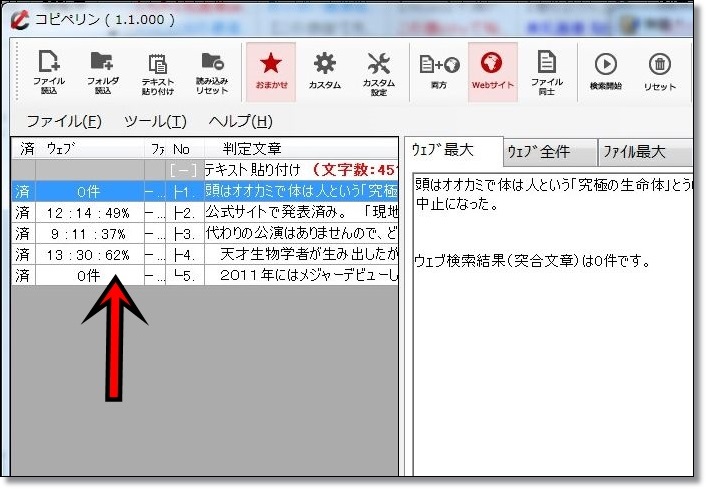
こちらは文末やいくつかの単語をまんべんなくリライトした文章。
一致する文字数は少なく、背景色も白くなっています。
でも一致率が40~60%と高めになっているので、チェックすればコピー元を発見することができます。
やっぱり40%以上はちょっと怪しいと思ったほうがいいですね。コピーか、もしくは他に表現のしようがない文章か、ということが多いです。
留意点
コピペリンでは「全文を類義語などに置き換えながら再構築した文章」のような、凝ったリライトは発見することができません。(もはやコピペでは無いので、発見できなくてもしょうがないですけど)何が言いたいかというと、外注さんに書いてもらった記事は、コピペリンだけですべてオリジナルだと完璧に判別できるわけではないということです。Web上に公開されているテキスト以外はもちろん範疇外ですし。
目視による内容のチェックや、相手との信頼関係も考慮に入れて、総合的な判断をすることが必要になります。
まあ、コピペリンで単純なコピペはほぼ発見できるので、それだけでもかなり助かるのですけれどね。
コピペリンまとめ
コピペリンは動作が軽く、チェックの時間もそんなにかかりません。使い方も非常に簡単で、判別精度も必要十分です。コピペリンを使っている最中もメールを見たり別のことができますので、PCを占拠されることもありません。
なによりも価格がお手頃なので、財布に優しいです。
記事の外注を依頼するときは、コピペ問題が必ず悩みのタネになります。それを解決するために、コピペリンはきっと素晴らしいサポートをしてくれるでしょう。
コピペリンの購入はこちらからできます。
↓
記事・文章コピペチェックツール「コピペリン」
























